जब आप अपने दस्तावेज़ों का प्रबंधन करने का प्रयास कर रहे हों, तो आपके दस्तावेज़ उपकरण में किसी बाधा का आना - इस मामले में, एडोब एक्रोबैट - एक बड़ी समस्या हो सकती है।
एडोब एक्रोबैट पीडीएफ फाइलों को संभालने के लिए व्यापक रूप से उपयोग किया जाने वाला अनुप्रयोग है, इसलिए इस प्रोग्राम की खराबी से कई जटिलताएं पैदा हो सकती हैं।
आपके सामने आने वाली विभिन्न समस्याओं में से, " एडोबी एक्रोबैट प्रतिक्रिया नहीं दे रहा है " त्रुटि सबसे अधिक बार आने वाली और सबसे अधिक निराशाजनक है।
इस समस्या से आपको धीमा होने से बचाने के लिए, हमने "Adobe Acrobat not responding" समस्या को ठीक करने के 9 प्रभावी समाधान संकलित किए हैं। आप भाग 2 पर जाने के लिए यहाँ क्लिक कर सकते हैं और बताए गए तरीकों से अपनी समस्याओं का तुरंत समाधान कर सकते हैं।
भाग 1. एडोब एक्रोबैट प्रतिक्रिया क्यों नहीं दे रहा है?
"Adobe Acrobat प्रतिक्रिया नहीं दे रहा है" या "Adobe Acrobat DC प्रतिक्रिया नहीं दे रहा है" जैसी समस्या से निपटना वाकई बहुत मुश्किल हो सकता है, खासकर अगर आप अपनी ज़्यादातर PDF ज़रूरतों के लिए Adobe पर निर्भर हैं। इस समस्या के कई कारण हो सकते हैं, और समस्या निवारण में सबसे पहला कदम कारण की पहचान करना है। ये कारण इस प्रकार हैं:
- Adobe का पुराना संस्करण: Adobe Acrobat का पुराना संस्करण चलाने से कई बग आ सकते हैं, जिनमें प्रतिक्रिया न देने से होने वाली गलतियाँ भी शामिल हैं। सॉफ़्टवेयर अपडेट का उद्देश्य बग ठीक करना, संगतता में सुधार करना और प्रदर्शन में सुधार करना है। अगर आप इन अपडेट को छोड़ देते हैं, तो आपका सॉफ़्टवेयर पिछड़ सकता है और समस्याओं का सामना कर सकता है।
- ऑपरेटिंग सिस्टम के साथ असंगतता: Adobe Acrobat आपके ऑपरेटिंग सिस्टम के साथ तुरंत संगत नहीं हो सकता है, खासकर नए ऑपरेटिंग सिस्टम अपडेट के बाद। इनमें से कुछ बदलाव प्रतिक्रियाशीलता को बाधित कर सकते हैं। दूसरी ओर, हो सकता है कि Adobe का आपका संस्करण बहुत पुराने ऑपरेटिंग सिस्टम के लिए पूरी तरह से अनुकूलित न हो। इसलिए, यदि आप अपने ऑपरेटिंग सिस्टम को अपडेट नहीं कर रहे हैं, तो आपको यह जांचना होगा कि Adobe Acrobat आपके सिस्टम के साथ कैसे काम करेगा।
- विरोधाभासी सॉफ़्टवेयर: हो सकता है कि आपके ऑपरेटिंग सिस्टम में ऐसे सॉफ़्टवेयर या प्लगइन्स हों जो Adobe Acrobat के साथ ठीक से काम नहीं करते। सुरक्षा सॉफ़्टवेयर, अन्य PDF प्रबंधन टूल, या ऐसे प्लग-इन जो आपके ऑपरेटिंग सिस्टम और आपके एप्लिकेशन के बीच इंटरैक्ट करने के तरीके को बदलते हैं, टकराव पैदा कर सकते हैं। ऐसे टकराव Adobe Acrobat को खुलने या ठीक से काम करने से रोकेंगे।
- अपर्याप्त सिस्टम संसाधन: Adobe Acrobat, खासकर Adobe Acrobat DC जैसे नए संस्करणों को ठीक से काम करने के लिए एक निश्चित स्तर के सिस्टम संसाधनों की आवश्यकता होती है। अगर एक साथ कई एप्लिकेशन चलने के कारण आपके सिस्टम में संसाधनों की कमी है, तो Adobe Acrobat फ़्रीज़ हो सकता है या काम करना बंद कर सकता है।
- दूषित इंस्टॉलेशन: समय के साथ, Adobe Acrobat का इंस्टॉलेशन भी दूषित हो सकता है। ऐसा अधूरे अपडेट, एप्लिकेशन चलते समय सिस्टम क्रैश, या अन्य सॉफ़्टवेयर समस्याओं के कारण हो सकता है जो Adobe Acrobat की फ़ाइलों में रुकावट पैदा करते हैं, जिससे यह ठीक से लॉन्च नहीं हो पाता।
- दूषित इंस्टॉलेशन फ़ाइलें: दूषित इंस्टॉलेशन के अलावा, इंस्टॉलेशन फ़ाइलें भी दूषित हो सकती हैं। ऐसा तब हो सकता है जब डाउनलोड प्रक्रिया बाधित हो या स्रोत फ़ाइलों के साथ छेड़छाड़ की गई हो, जिसके परिणामस्वरूप इंस्टॉलेशन अधूरा या दूषित हो गया हो।
- सक्षम संरक्षित मोड सेटिंग्स: Adobe ने संभावित रूप से दुर्भावनापूर्ण दस्तावेज़ों को बेहतर ढंग से संभालने के लिए संरक्षित मोड बनाया है। सक्षम होने पर (यह डिफ़ॉल्ट रूप से अक्षम होता है), संरक्षित मोड ग्राफ़िक्स रेंडरिंग, जावास्क्रिप्ट और रंग प्रबंधन को सैंडबॉक्स में रखता है। कुछ मामलों में, यह मोड सॉफ़्टवेयर की कार्यक्षमता में बाधा डाल सकता है, जिससे यह हैंग हो सकता है या प्रतिक्रिया नहीं दे सकता है, खासकर जटिल PDF फ़ाइलों से निपटने या प्रतिबंधित सिस्टम वातावरण में काम करते समय।
अगर Adobe आपकी समस्या का समाधान नहीं कर रहा है, तो संभवतः आपकी समस्या ऊपर दिए गए कारणों में से एक है। इस समस्या का समाधान आमतौर पर विशिष्ट कारण की पहचान करने और फिर उचित समाधान लागू करने से शुरू होता है, चाहे वह सॉफ़्टवेयर अपडेट करना हो, सेटिंग्स समायोजित करना हो, या वैकल्पिक समाधान ढूँढना हो।
भाग 2. एडोब एक्रोबैट डीसी/प्रो/रीडर प्रतिक्रिया न देने की समस्या को कैसे ठीक करें?
अब जबकि आप जानते हैं कि Adobe Acrabot क्यों प्रतिक्रिया नहीं दे रहा है, तो यहां नौ समस्या निवारण चरण दिए गए हैं, जिनकी मदद से आप Adobe Acrobat को पुनः सुचारू रूप से चला सकेंगे:
तरीका 1. किसी अन्य सस्ते और बेहतर विकल्प का उपयोग करें
"एक्रोबैट प्रतिक्रिया नहीं दे रहा" समस्या से जूझना, खासकर जब आपकी कोई ज़रूरी समय सीमा हो, वाकई सिरदर्द बन सकता है। यहीं पर UPDF एक बेहतरीन विकल्प के रूप में उभर कर आता है। Adobe Acrobat को चलाने के झंझट से बचने के लिए, हम आपको UPDF आज़माने की सलाह देते हैं। आप नीचे दिए गए बटन पर क्लिक करके देख सकते हैं कि क्या यह आपकी ज़रूरत के हिसाब से सही है।
Windows • macOS • iOS • Android 100% सुरक्षित
UPDF सिर्फ़ एक साधारण PDF एडिटर नहीं है—यह टूल्स का एक पूरा सेट है जिसमें Acrobat की लगभग सभी सुविधाएँ मौजूद हैं। आपको बेसिक PDF एडिटिंग से लेकर AI-एन्हांस्ड फंक्शनलिटीज़, PDF एनोटेशन, फ़ॉर्म हैंडलिंग, और भी बहुत कुछ मिलता है। UPDF की खासियत इसकी अनुकूलता है; Acrobat का यह शक्तिशाली विकल्प क्रॉस-प्लेटफ़ॉर्म है, जो Windows, Mac, Android और iOS पर उपलब्ध है, इसलिए आप अपने दस्तावेज़ों के साथ किसी भी डिवाइस पर काम कर सकते हैं।
हालाँकि Adobe Acrobat पेशेवरों के लिए स्वर्ण मानक हो सकता है, लेकिन इसकी कीमत इसे ज़्यादातर व्यक्तियों और छोटे व्यवसायों के लिए महंगा बना देती है। आपके सभी उपकरणों को कवर करने वाले एक ही लाइसेंस के लिए, UPDF की किफ़ायती कीमत के आसपास भी कुछ नहीं है, जो इसे व्यक्तियों या टीमों के लिए एक आदर्श विकल्प बनाता है। और इस पर अभी बड़ी छूट मिल रही है। आप इसकी कीमत यहाँ देख सकते हैं और अगर आपको यह पसंद आता है, तो परीक्षण के बाद प्रो संस्करण में अपग्रेड कर सकते हैं।
यहां UPDF की अनेक विशेषताओं की कुछ मुख्य बातें दी गई हैं:
- AI सहायता: दस्तावेज़ विश्लेषण को उन्नत करें और व्यक्तिगत संपादन सुझावों के साथ कार्यों को स्वचालित करें।
- पाठ और चित्र संपादित करें: पूर्ण सामग्री नियंत्रण के लिए PDF के भीतर पाठ और चित्र को आसानी से संशोधित करें।
- एनोटेट और टिप्पणी: दस्तावेज़ समीक्षा के लिए हाइलाइटिंग और स्टिकी नोट्स जैसे उपकरणों का उपयोग करें।
- ओसीआर प्रौद्योगिकी: स्कैन किए गए दस्तावेज़ों को संपादन योग्य और खोज योग्य पाठ में परिवर्तित करें।
- पीडीएफ रूपांतरण: पीडीएफ को वर्ड, एक्सेल और छवियों सहित विभिन्न प्रारूपों में परिवर्तित करें।
- पृष्ठ व्यवस्थित करें: दस्तावेज़ों को अनुकूलित करने के लिए PDF पृष्ठों को पुनर्व्यवस्थित करें, हटाएँ या घुमाएँ।
- सुरक्षित दस्तावेज़: संवेदनशील जानकारी की सुरक्षा के लिए पासवर्ड और एन्क्रिप्शन जोड़ें।
- हस्ताक्षर करें और फॉर्म भरें: UPDF के भीतर इलेक्ट्रॉनिक रूप से दस्तावेजों पर हस्ताक्षर करें और फॉर्म भरें।
- क्लाउड एकीकरण: विभिन्न डिवाइसों पर आसानी से पुनर्प्राप्ति के लिए क्लाउड में PDF तक पहुंच और भंडारण।
UPDF के बारे में और जानने में रुचि है? UPDF की सभी विशेषताओं की गहन समीक्षा और इसकी क्षमताओं के प्रदर्शन के लिए, HowToGeek पर यह लेख पढ़ें ।
तो यह विस्तृत वीडियो ट्यूटोरियल देखकर जानें कि UPDF, Adobe Acrobat का सबसे अच्छा विकल्प क्यों है। UPDF की सभी खूबियों को देखते हुए, आपको कुछ ही समय में पता चल जाएगा कि यह आपके लिए एक उपयोगी टूल है या नहीं।
अपने PDF प्रबंधन अनुभव को बेहतर बनाने के लिए तैयार हैं? आज ही UPDF डाउनलोड करने के लिए नीचे दिए गए बटन पर क्लिक करें और अपने सभी डिवाइस पर PDF के साथ काम करने का एक बेहतर तरीका खोजें।
Windows • macOS • iOS • Android 100% सुरक्षित
तरीका 2. हाल की फ़ाइल सूची साफ़ करें
Adobe Acrobat में हाल की फ़ाइलें साफ़ करने से शुरुआती लोड समय कम होने (उसे उन फ़ाइलों को पढ़ने और उनका पूर्वावलोकन करने की ज़रूरत नहीं पड़ती), दूषित फ़ाइल संदर्भों को हटाने में काफ़ी समय लग सकता है (यद्यपि Acrobat जैसे सॉफ़्टवेयर में भी भ्रष्टता आ जाती है, हालाँकि यह बहुत आम नहीं है), और फ़ाइल या सामग्री से संबंधित बग्स से बचने के लिए एप्लिकेशन की स्थिति को डिफ़ॉल्ट के करीब रीसेट करने से, गैर-प्रतिक्रिया समस्याओं को हल करने में मदद मिल सकती है। इसे करने का तरीका यहां दिया गया है:
चरण 1: अपनी हाल की फ़ाइलों पर जाएँ।
अपनी हालिया फ़ाइलों तक पहुँचने के दो तरीके हैं। आप बाएँ कॉलम वाले टूलबार पर " हालिया " पर क्लिक करके सीधे वहाँ पहुँच सकते हैं । इसके अलावा, आप "फ़ाइल" में जाकर, "हाल की फ़ाइलें खोलें" और "सभी हालिया फ़ाइलें देखें" चुनकर अपने सभी हालिया दस्तावेज़ों की सूची देख सकते हैं।
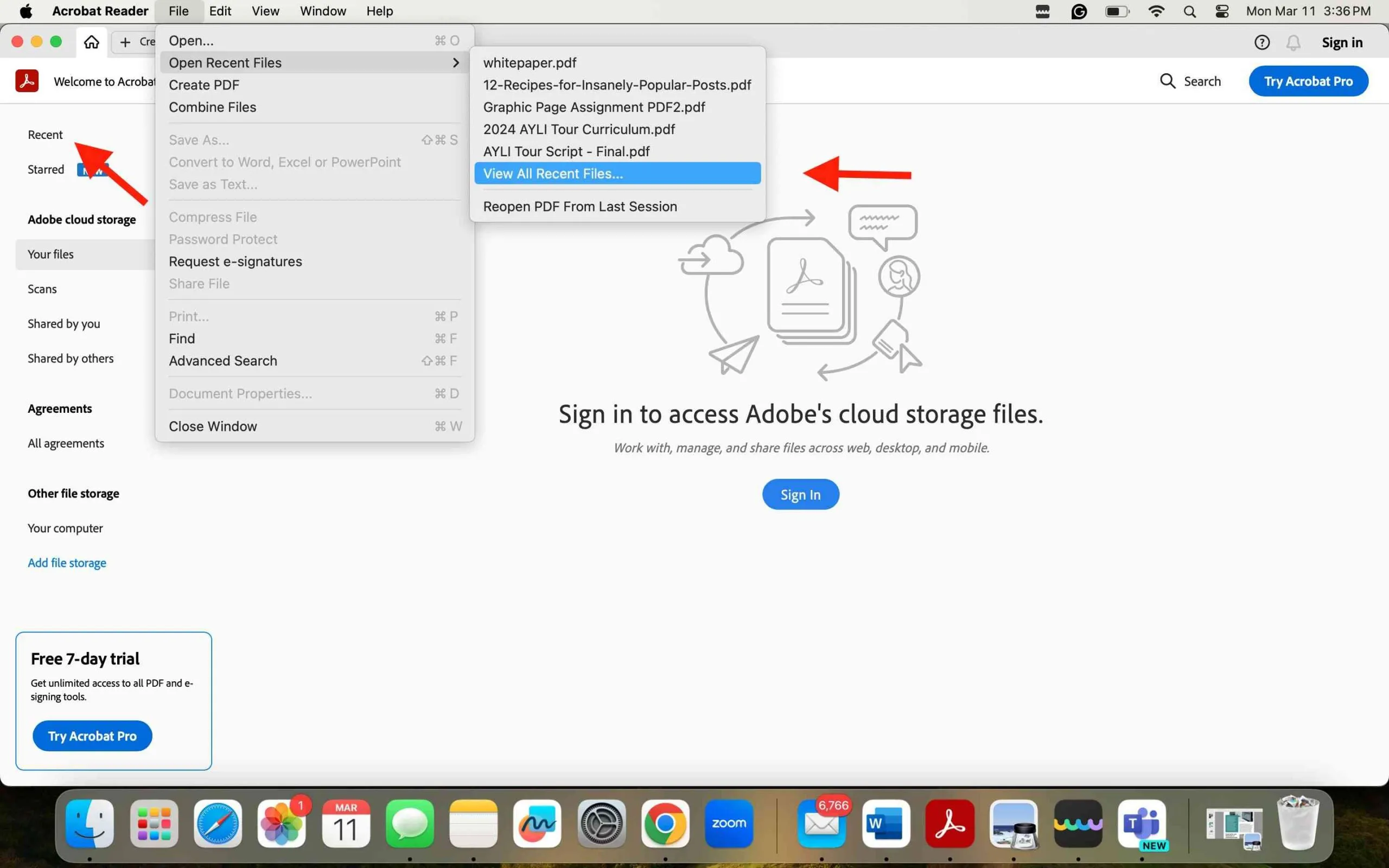
चरण 2: फ़ाइलें चुनना.
हाल की फ़ाइलों के दृश्य में, आपको सूची में सबसे ऊपर एक चेकबॉक्स दिखाई देगा। इसका उपयोग करके सभी हाल की फ़ाइलों को एक साथ चुनें, ताकि आप उन्हें किसी भी बड़ी कार्रवाई के लिए तैयार कर सकें।
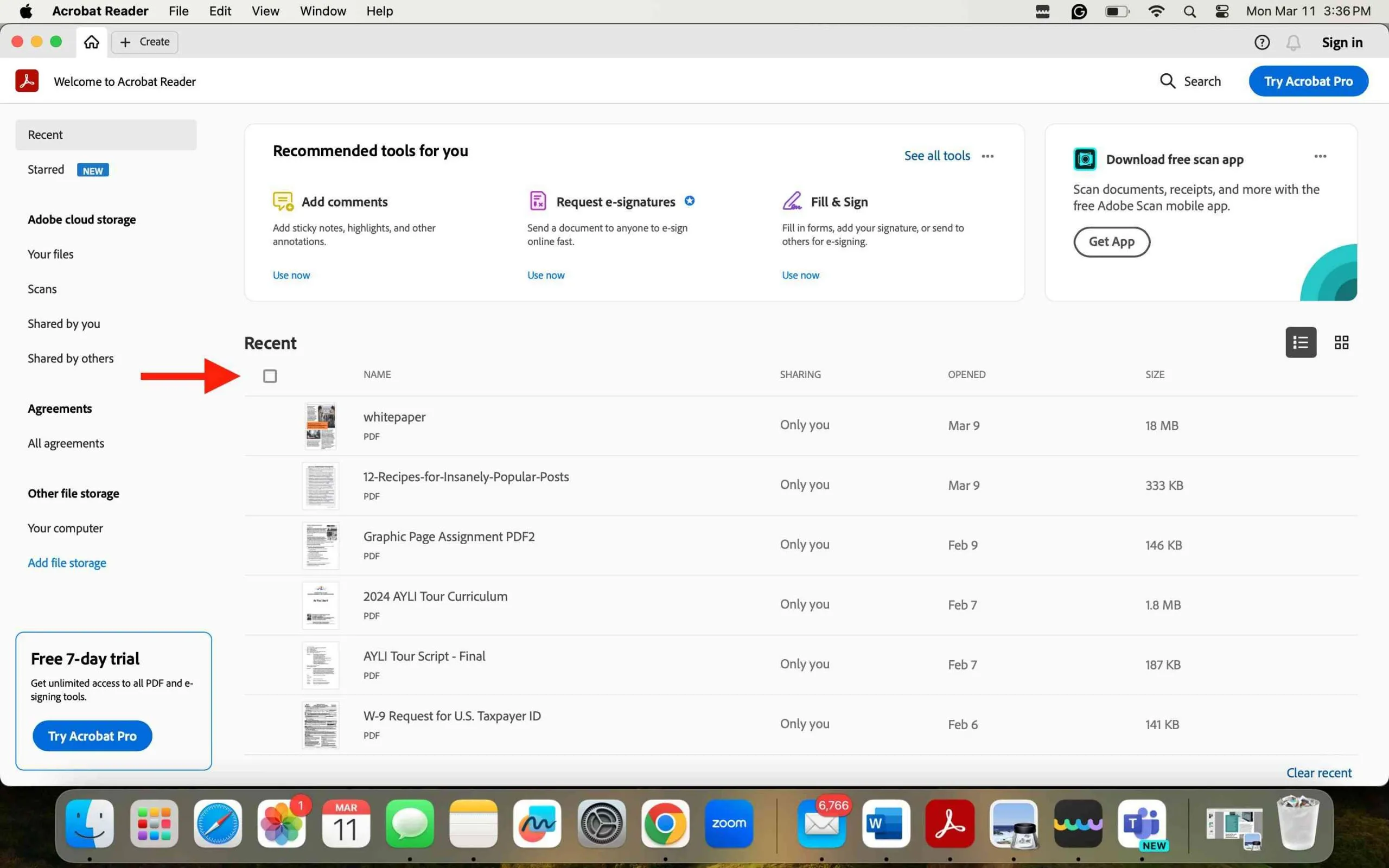
चरण 3: सभी हाल की फ़ाइलें हटाएँ.
एप्लिकेशन के दाईं ओर " हाल ही में से हटाएँ " विकल्प देखें और उस पर क्लिक करें। इस विकल्प पर क्लिक करने पर दस्तावेज़ इस सूची से गायब हो जाएँगे, लेकिन आप हटाई गई सभी फ़ाइलों को उनके मूल दस्तावेज़ स्थान से एक्सेस कर पाएँगे।
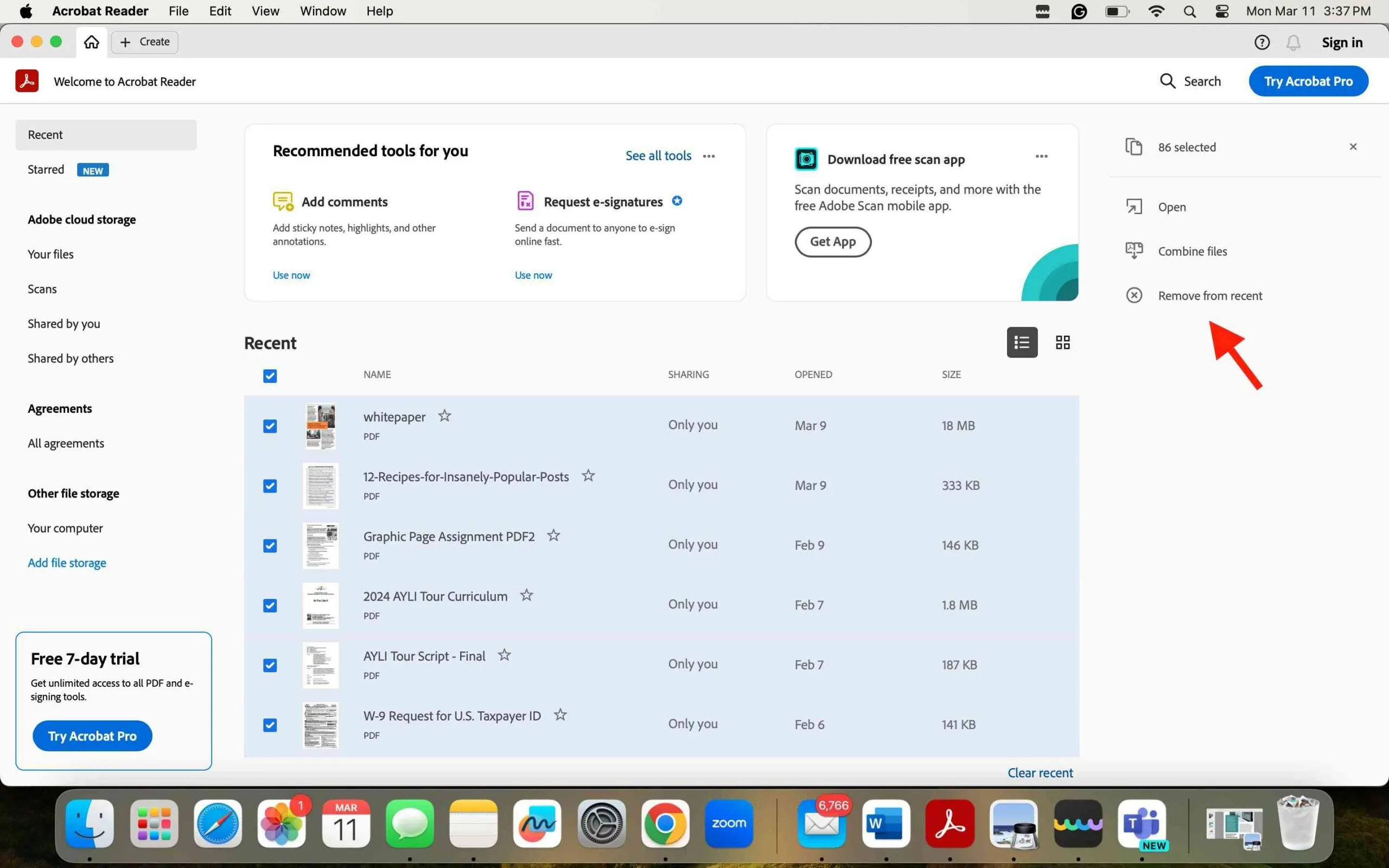
तरीका 3. Adobe Acrobat और कंप्यूटर को पुनः आरंभ करें
"एक्रोबैट प्रतिक्रिया नहीं दे रहा है" की समस्या कभी-कभी Adobe Acrobat को पुनः आरंभ करके हल की जा सकती है। पुनः आरंभ करने से सॉफ़्टवेयर रीफ़्रेश हो सकता है, सिस्टम संसाधन खाली हो सकते हैं, सॉफ़्टवेयर परिवेश रीसेट हो सकता है, लंबित अपडेट या फ़िक्स लागू हो सकते हैं, और लगातार समस्याओं का निदान करने में मदद मिल सकती है। यह समस्या निवारण में पहला सरल लेकिन प्रभावी कदम हो सकता है जो छोटी-मोटी समस्याओं का समाधान कर सकता है और सॉफ़्टवेयर के प्रदर्शन को बेहतर बना सकता है। इसे आज़माएँ:
चरण 1: एडोब एक्रोबैट बंद करें।
अगर प्रोग्राम खुला है लेकिन प्रतिक्रिया नहीं दे रहा है, तो आपको उसे ज़बरदस्ती बंद करना पड़ सकता है। विंडोज़ पर, आप टास्क मैनेजर (Ctrl+Shift+Esc) खोलकर, चल रहे एप्लिकेशन की सूची में Adobe Acrobat ढूंढकर, उसे चुनकर और " End Task " पर क्लिक करके ऐसा कर सकते हैं। मैक पर, "Force Quit Applications" डायलॉग बॉक्स खोलने के लिए Option+Command+Esc दबाएँ, Adobe Acrobat चुनें और " Force Quit " पर क्लिक करें। नीचे मैक पर "Force Quit Application" का स्क्रीनशॉट दिया गया है:
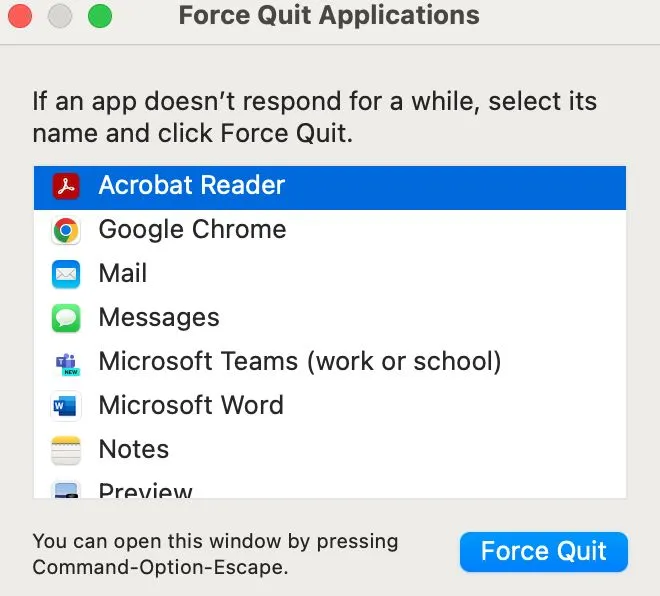
चरण 2: अपने कंप्यूटर को पुनः प्रारंभ करें।
सबसे पहले, सुनिश्चित करें कि रीस्टार्ट करने से पहले आपका सारा काम सेव हो गया है ताकि अनसेव्ड डेटा न खो जाए। विंडोज कंप्यूटर को रीस्टार्ट करने के लिए, स्टार्ट मेनू पर क्लिक करें, पावर आइकन चुनें और " रीस्टार्ट " चुनें। मैक पर, एप्पल मेनू पर क्लिक करें और " रीस्टार्ट " चुनें।
चरण 3: एडोब एक्रोबैट को पुनः खोलें।
यह सुनिश्चित करने के बाद कि Adobe Acrobat पूरी तरह से बंद है, आप अपने एप्लिकेशन फ़ोल्डर (Mac) या स्टार्ट मेनू (Windows) में इसके आइकन पर क्लिक करके इसे फिर से खोल सकते हैं। नीचे Mac के एप्लिकेशन फ़ोल्डर में Adobe Acrobat का एक स्क्रीनशॉट दिया गया है।
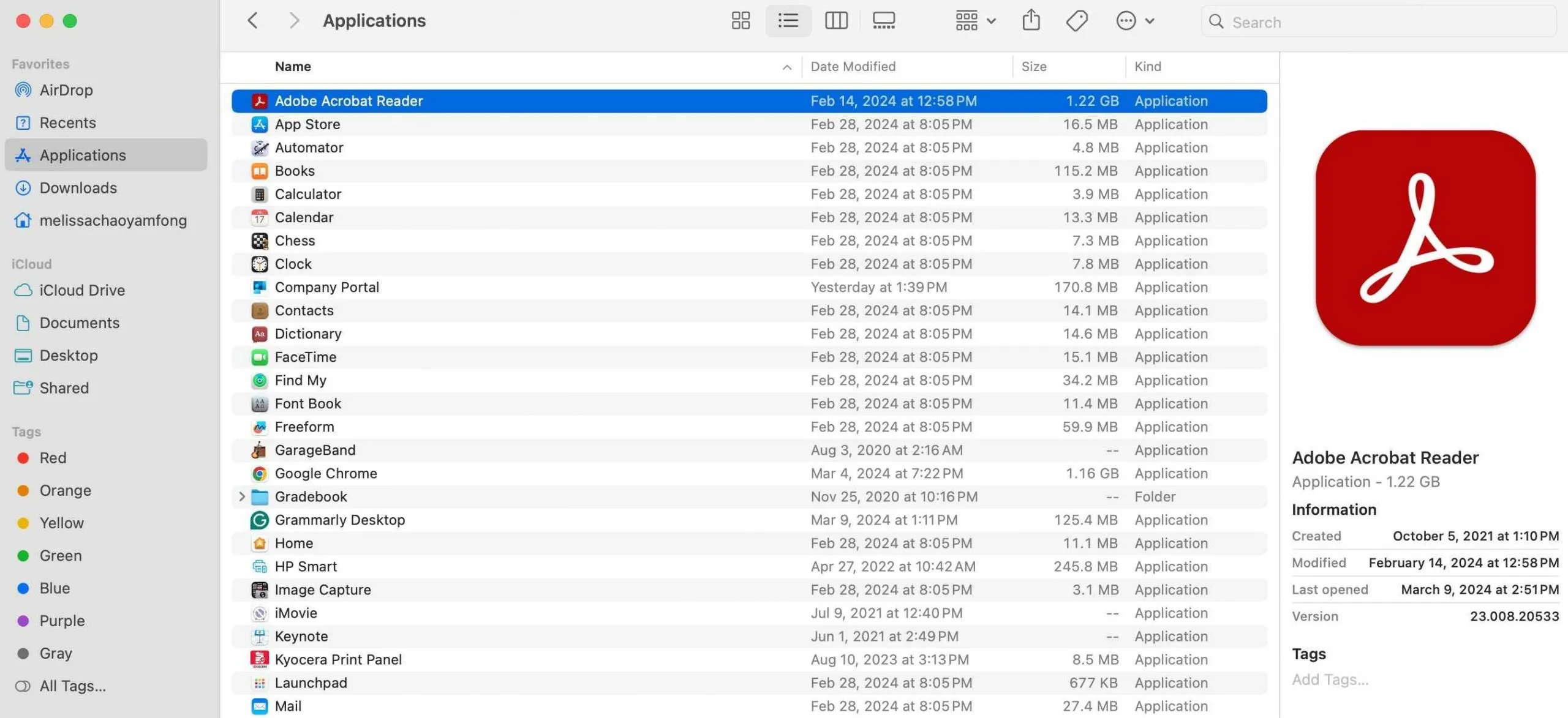
यदि Adobe Acrobat को बंद करके पुनः खोलने से समस्या हल नहीं होती है, तो अगले समस्या निवारण विकल्पों में से कुछ को आज़माएँ।
तरीका 4. एडोब एक्रोबैट अपडेट करें
अगर "Adobe Acrobat प्रतिक्रिया नहीं दे रहा है" समस्या अभी भी बनी रहती है, तो Adobe Acrobat को अपडेट करने का प्रयास करें। यह गाइड प्रदर्शन के लिए Mac का उपयोग करता है, लेकिन Windows पर अपडेट करने की प्रक्रिया काफी हद तक समान होनी चाहिए।
चरण 1: अद्यतनों की जांच करें.
एडोब एक्रोबैट में, स्क्रीन के शीर्ष पर मेनू बार में " सहायता " विकल्प देखें और उस पर क्लिक करें। " सहायता " के अंतर्गत ड्रॉप-डाउन मेनू से, " अपडेट की जाँच करें " चुनें।
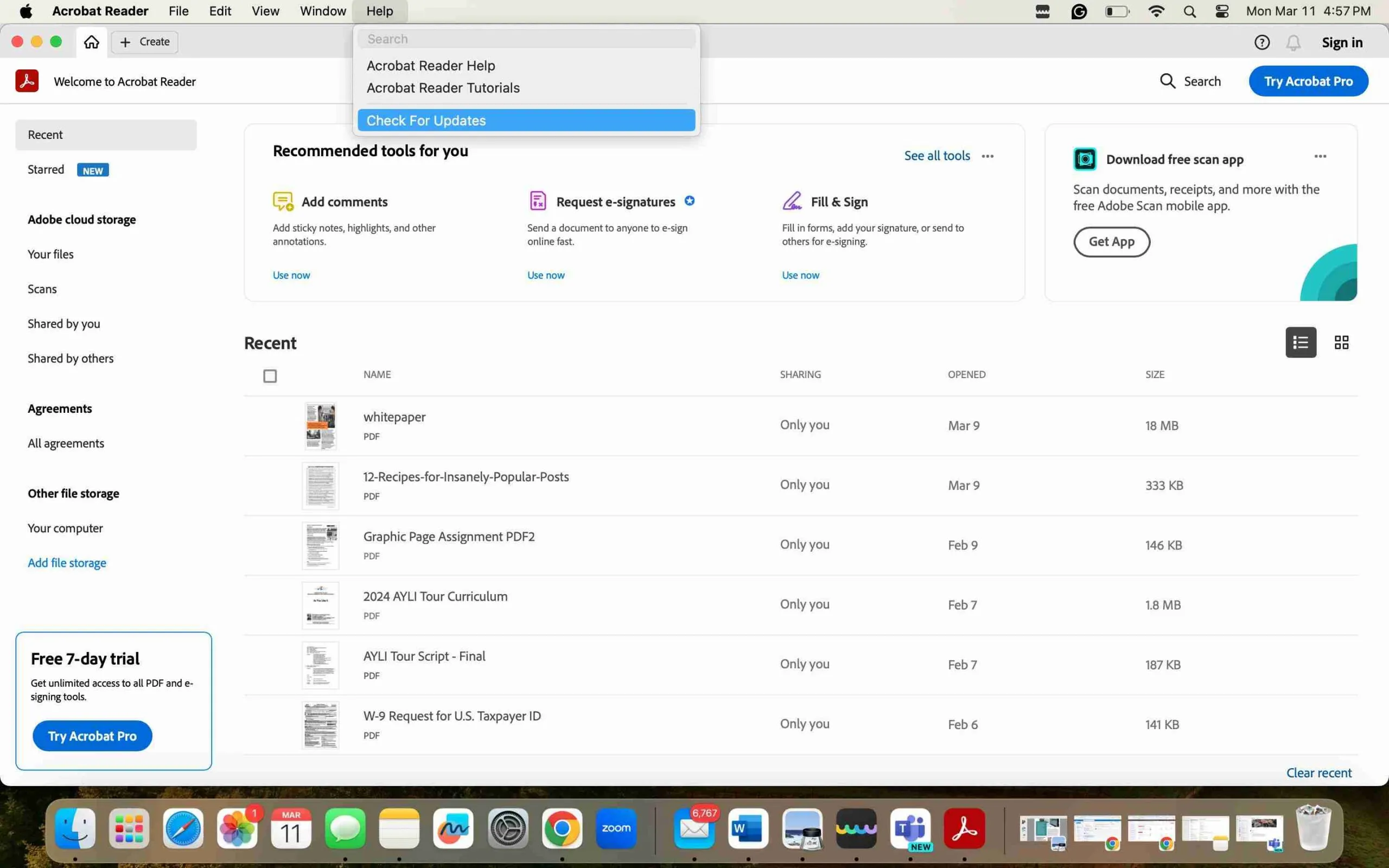
चरण 2: अद्यतन स्थापित करें.
यदि अपडेट उपलब्ध हैं, तो एक विंडो खुलेगी जिसमें उपलब्ध अपडेट दिखाई देंगे। अपडेट शुरू करने के लिए " अपडेट " या " इंस्टॉल " पर क्लिक करें। इंस्टॉलेशन पूरा करने के लिए दिए गए निर्देशों का पालन करें। यदि अपडेट उपलब्ध नहीं हैं, तो कोई अन्य समस्या निवारण विधि आज़माएँ।
चरण 3: एडोब एक्रोबैट को पुनः आरंभ करें।
अपडेट करने के बाद, यह सुनिश्चित करने के लिए कि सभी नए अपडेट सही ढंग से कार्यान्वित किए गए हैं, Adobe Acrobat को पुनः प्रारंभ करें।
तरीका 5. Adobe Acrobat को पुनः स्थापित करें
Adobe Acrobat को फिर से इंस्टॉल करने से न सिर्फ़ प्रोग्राम नए अपडेट के साथ रीफ़्रेश होगा, बल्कि इससे दूषित फ़ाइलें भी ठीक हो सकती हैं। अगर Adobe सेटिंग्स समस्याएँ पैदा कर रही हैं, तो आपको प्रोग्राम को पूरी तरह से रीसेट करना होगा। एक बार फिर, हम Mac का इस्तेमाल करके Adobe Acrobat को फिर से इंस्टॉल करने के चरणों पर चर्चा करेंगे, लेकिन Windows के लिए ये चरण लगभग समान ही होने चाहिए।
चरण 1: एडोब एक्रोबैट को अनइंस्टॉल करें।
फ़ाइंडर खोलें और " एप्लिकेशन्स " फ़ोल्डर में जाएँ। Adobe Acrobat ढूँढ़ें और उसे ट्रैश में खींचें, या उस पर राइट-क्लिक (या कंट्रोल-क्लिक) करें और " मूव टू ट्रैश " चुनें।
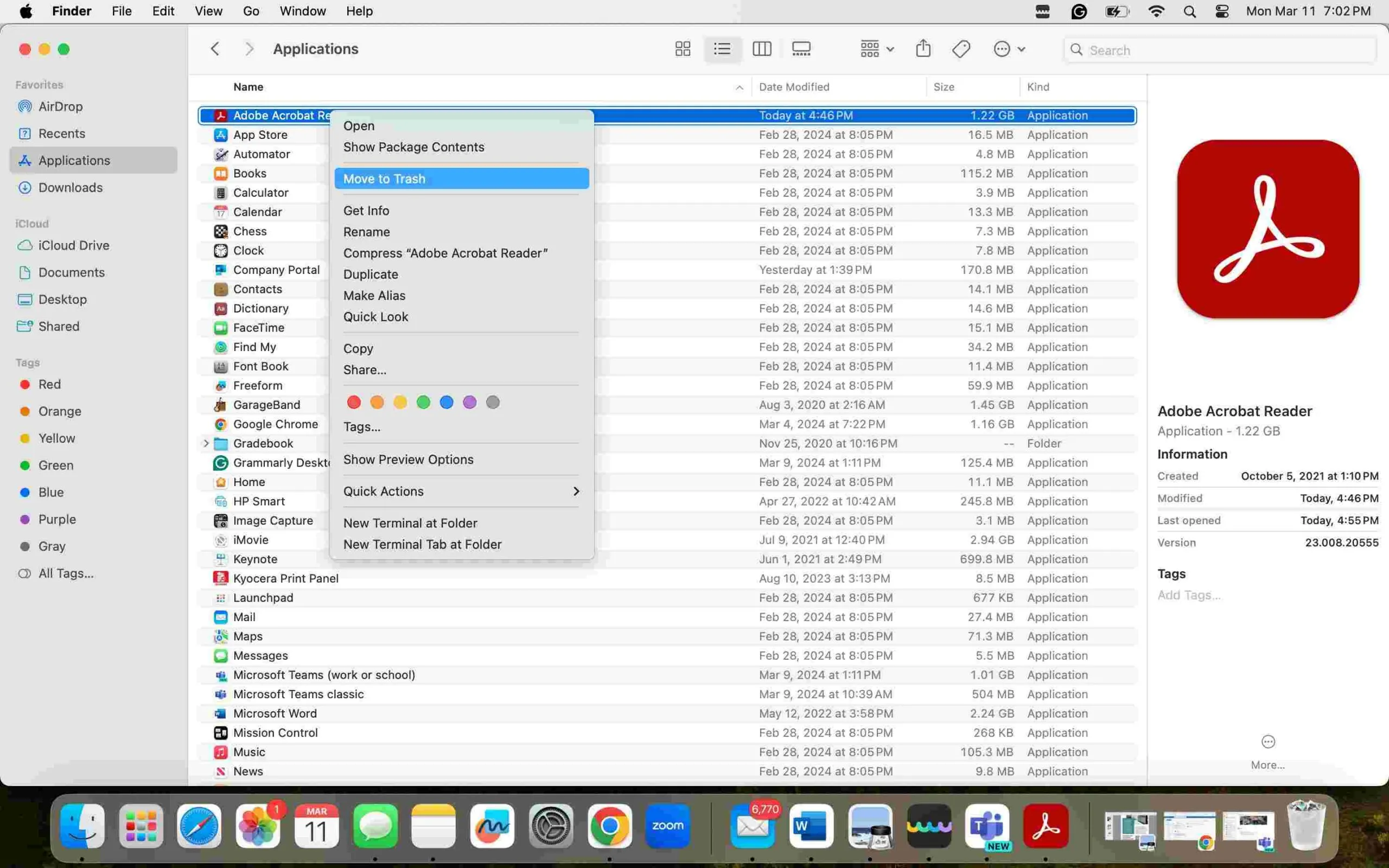
चरण 2: कचरा खाली करें.
अपने डॉक में ट्रैश आइकन पर राइट-क्लिक करें और फ़ाइलों को स्थायी रूप से हटाने के लिए " ट्रैश खाली करें " का चयन करें।
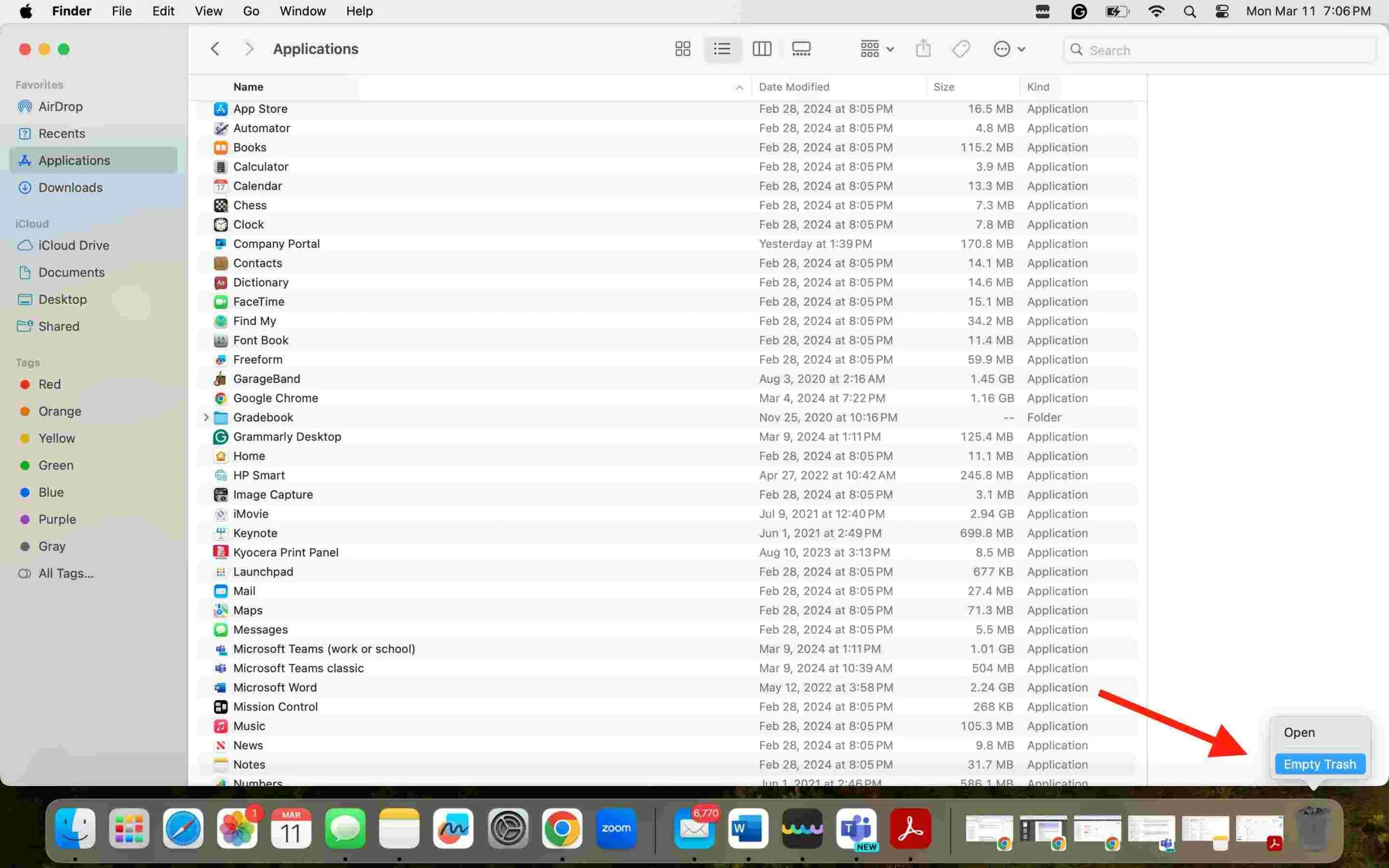
चरण 3: एडोब एक्रोबैट का नवीनतम संस्करण डाउनलोड करें।
आधिकारिक Adobe Acrobat डाउनलोड पृष्ठ पर जाएँ: Adobe Acrobat Download . इंस्टॉलर डाउनलोड करने के लिए " डाउनलोड " या " निःशुल्क परीक्षण " बटन पर क्लिक करें।
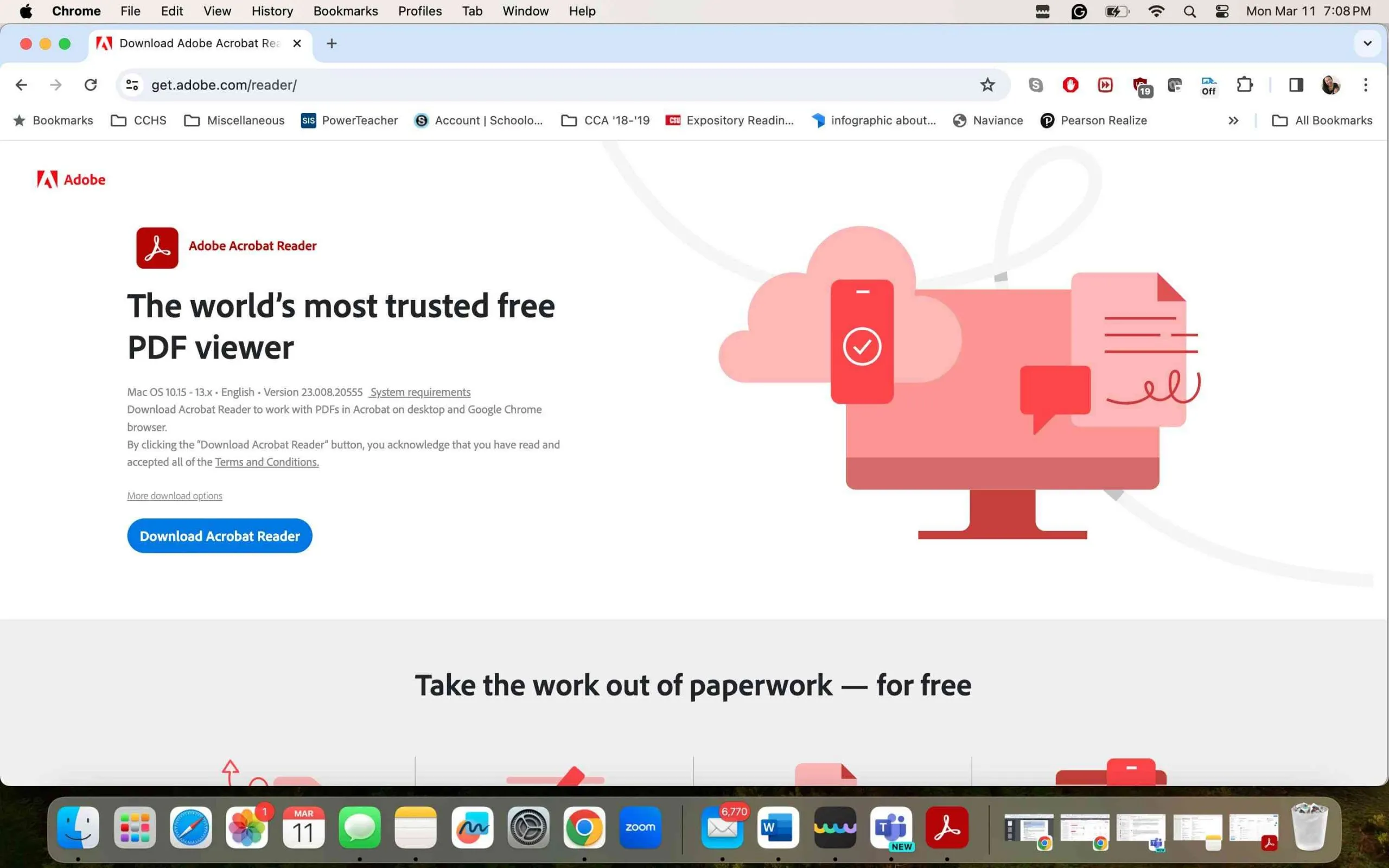
चरण 4: एडोब एक्रोबैट स्थापित करें।
डाउनलोड पूरा हो जाने पर, डाउनलोड की गई फ़ाइल खोलें (आमतौर पर आपके डाउनलोड फ़ोल्डर में)।
अपने Mac पर Adobe Acrobat इंस्टॉल करने के लिए स्क्रीन पर दिए गए निर्देशों का पालन करें। आपको अपनी Adobe ID से साइन इन करना पड़ सकता है।
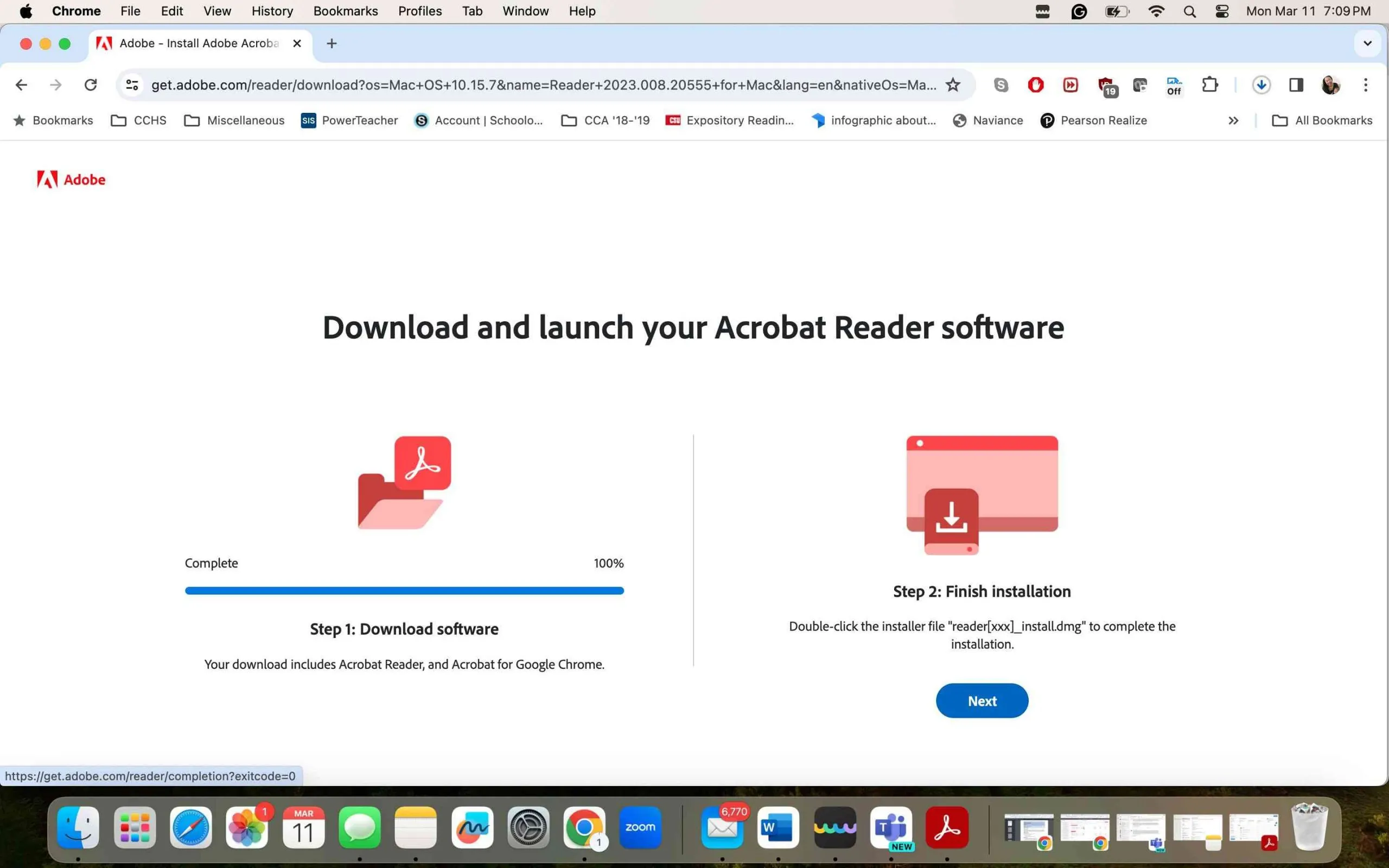
चरण 5: एडोब एक्रोबैट लॉन्च करें।
स्थापना के बाद, अपने एप्लीकेशन फ़ोल्डर से एडोब एक्रोबैट खोलें और देखें कि यह सही ढंग से काम कर रहा है या नहीं।
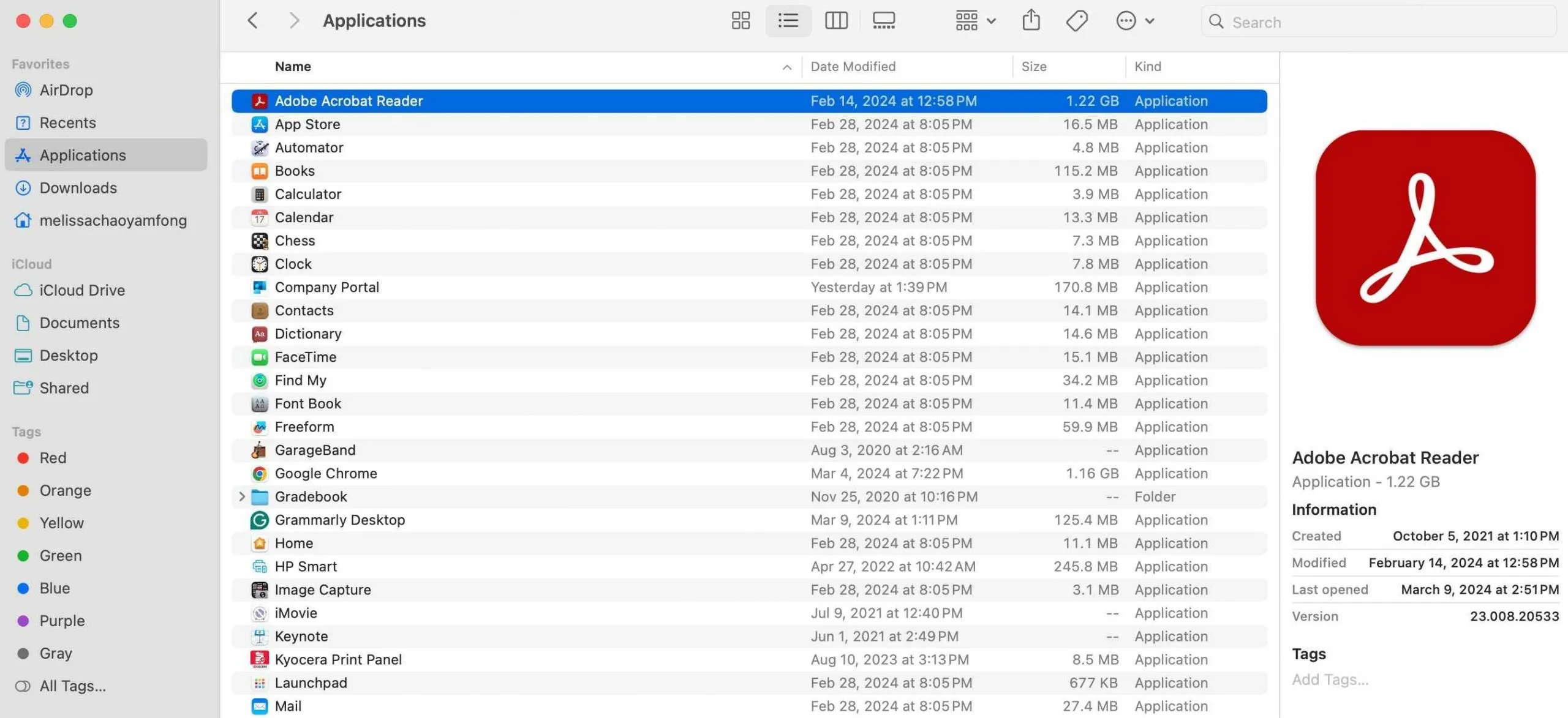
तरीका 6. स्थापना की मरम्मत करें
हालाँकि विंडोज़ एडोब एक्रोबैट के लिए " रिपेयर इंस्टॉलेशन " फ़ंक्शन प्रदान करता है, यह सुविधा मैक पर उपलब्ध नहीं है। इसके बजाय, मैक उपयोगकर्ताओं को एडोब एक्रोबैट के साथ समस्याओं का सामना करने पर एप्लिकेशन को अपडेट करना चाहिए या उसे अनइंस्टॉल करके फिर से इंस्टॉल करना चाहिए (विधि 4 और 5 देखें)। विंडोज़ उपयोगकर्ताओं के लिए, रिपेयर इंस्टॉलेशन समस्याओं को हल करने के लिए एक उपयोगी सुविधा हो सकती है, और इसका उपयोग कैसे करें, यहाँ बताया गया है:
चरण 1: एडोब एक्रोबैट खोलें।
अपने डेस्कटॉप, स्टार्ट मेनू या टास्कबार से एडोब एक्रोबैट लॉन्च करें।
चरण 2: सहायता मेनू तक पहुंचें.
एक बार एडोब एक्रोबैट खुल जाए तो शीर्ष मेनू बार पर जाएं और " सहायता " पर क्लिक करें।
चरण 3: मरम्मत प्रक्रिया शुरू करें.
" सहायता " ड्रॉपडाउन मेनू में , " एक्रोबैट इंस्टॉलेशन सुधारें " या " इंस्टॉलेशन सुधारें " विकल्प देखें । उस पर क्लिक करें।
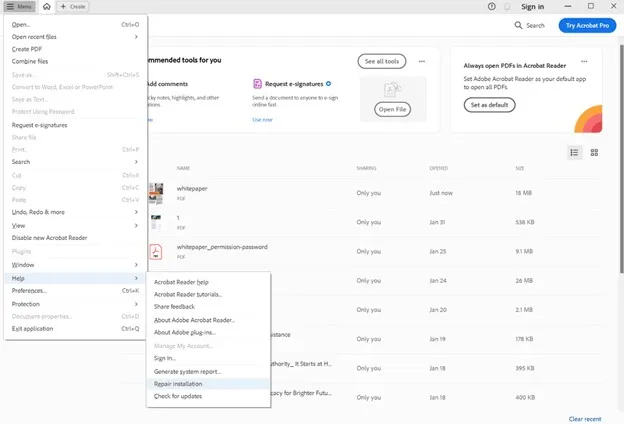
चरण 4: मरम्मत की पुष्टि करें.
एक डायलॉग बॉक्स दिखाई देगा जिसमें आपसे यह पुष्टि करने के लिए कहा जाएगा कि आप इंस्टॉलेशन की मरम्मत करना चाहते हैं। आगे बढ़ने के लिए " हाँ " या " मरम्मत " पर क्लिक करें।
चरण 5: मरम्मत पूरी होने तक प्रतीक्षा करें।
Adobe Acrobat मरम्मत प्रक्रिया शुरू कर देगा, जिसमें कुछ मिनट लग सकते हैं। आपको एक प्रगति पट्टी या स्थिति संदेश दिखाई दे सकते हैं।
चरण 6: अपने कंप्यूटर को पुनः आरंभ करें (यदि संकेत दिया जाए)।
मरम्मत प्रक्रिया पूरी होने के बाद, आपको अपना कंप्यूटर पुनः आरंभ करने के लिए कहा जा सकता है। सभी कार्य सहेजना और सभी प्रोग्राम बंद करना सुनिश्चित करें, फिर मरम्मत प्रक्रिया पूरी करने के लिए अपना कंप्यूटर पुनः आरंभ करें।
तरीका 7. Adobe Acrobat को संगतता मोड में चलाएँ
विंडोज़ पर एडोबी एक्रोबैट को कम्पैटिबिलिटी मोड में चलाने से आपके ऑपरेटिंग सिस्टम के साथ सॉफ़्टवेयर की असंगतता से जुड़ी समस्याओं को हल करने में मदद मिल सकती है। विंडोज़ पर एडोबी एक्रोबैट को कम्पैटिबिलिटी मोड में चलाने के लिए आप इस प्रकार सेट कर सकते हैं:
चरण 1: Adobe Acrobat शॉर्टकट या निष्पादन योग्य का पता लगाएँ।
अपने डेस्कटॉप पर Adobe Acrobat शॉर्टकट ढूँढ़ें या स्टार्ट मेनू में Adobe Acrobat खोजें। अगर आप एक्ज़ीक्यूटेबल इस्तेमाल करना चाहते हैं, तो Adobe Acrobat इंस्टॉलेशन फ़ोल्डर में जाएँ, जो आमतौर पर "C:\Program Files (x86)\Adobe\Acrobat DC\Acrobat" या Adobe Acrobat DC के लिए "C:\Program Files\Adobe\Acrobat DC\Acrobat" में पाया जाता है। इस एक्ज़ीक्यूटेबल फ़ाइल का नाम आमतौर पर "Acrobat.exe" या ऐसा ही कुछ होता है।
चरण 2: गुण खोलें.
एडोब एक्रोबेट शॉर्टकट या निष्पादन योग्य फ़ाइल पर राइट-क्लिक करें और संदर्भ मेनू से " गुण " चुनें।
चरण 3: संगतता टैब पर जाएँ।
गुण विंडो में, " संगतता " टैब पर जाएं।
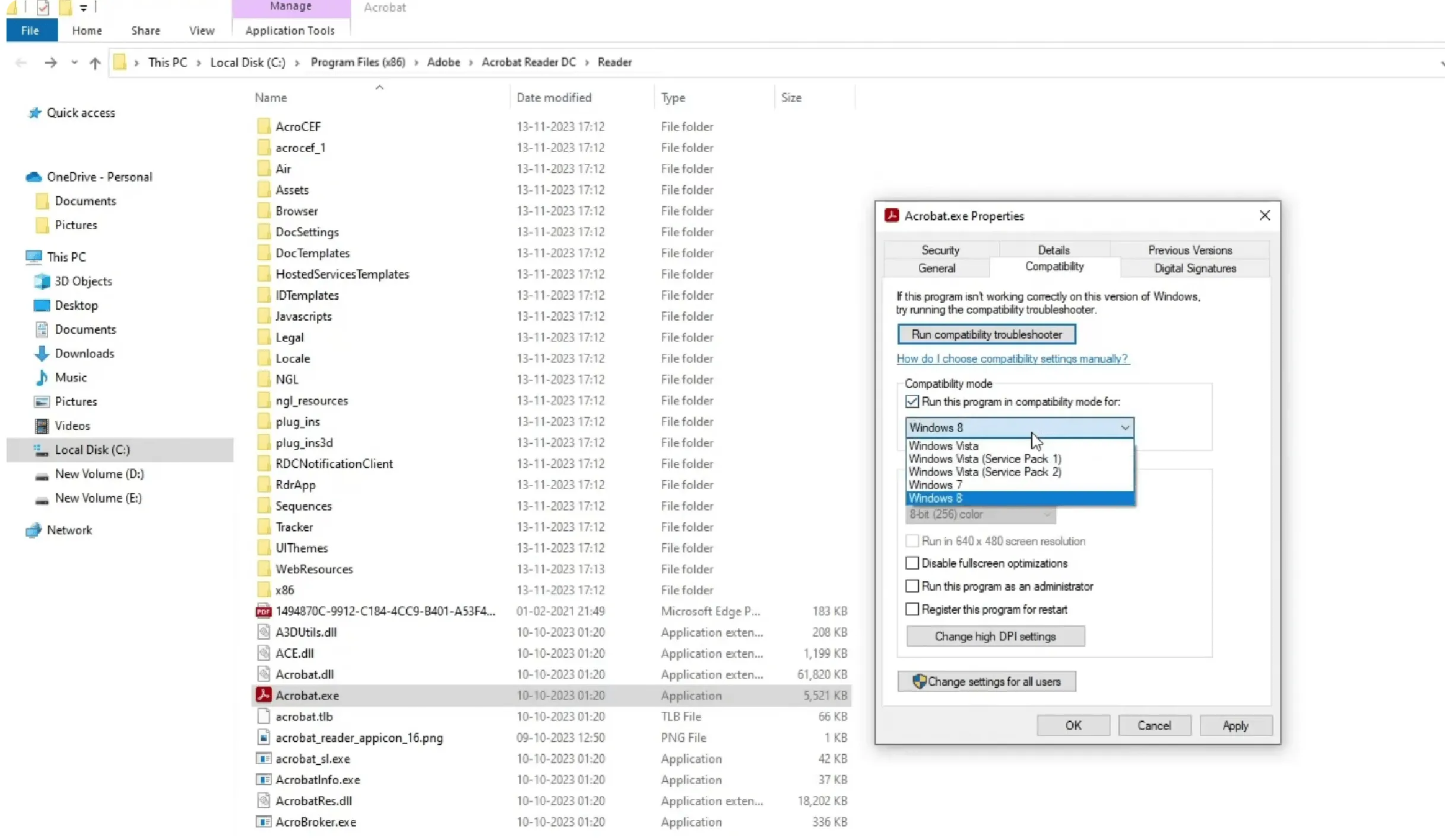
चरण 4: संगतता मोड सेट करें.
" इस प्रोग्राम को संगतता मोड में चलाएँ: " लेबल वाले बॉक्स को चेक करें । चेकबॉक्स के नीचे दिए गए ड्रॉपडाउन मेनू से, विंडोज़ का वह संस्करण चुनें जिसके साथ आप एडोब एक्रोबैट को संगत बनाना चाहते हैं। अगर आपको विंडोज़ के नए संस्करण के साथ संगतता संबंधी समस्याएँ आ रही हैं, तो विंडोज़ का पुराना संस्करण चुनें।
चरण 5: लागू करें और ठीक करें।
अपने परिवर्तनों को सहेजने के लिए " लागू करें " पर क्लिक करें, और फिर गुण विंडो को बंद करने के लिए " ठीक " पर क्लिक करें।
चरण 6: एडोब एक्रोबैट चलाएँ।
यह देखने के लिए कि क्या संगतता मोड में इसे चलाने से आपके सामने आने वाली समस्याएं हल हो जाती हैं, Adobe Acrobat को पुनः खोलें।
किसी विशिष्ट संगतता मोड में एप्लिकेशन चलाना विंडोज़ की तरह macOS पर मूल रूप से समर्थित नहीं है। एक बार फिर, अगर आपके पास Mac है, तो कृपया तरीका 4 और 5 देखें और उन चरणों का पालन करें।
तरीका 8. संरक्षित मोड को अनचेक करें
विंडोज़ पर एडोब एक्रोबैट में प्रोटेक्टेड मोड को अनचेक करने से " प्रतिक्रिया न देने " की समस्या का समाधान हो सकता है क्योंकि यह सॉफ़्टवेयर पर सुरक्षा प्रतिबंधों को कम करता है, जिससे यह अधिक स्वतंत्र रूप से काम कर सकता है। यह संगतता और प्रदर्शन में सुधार कर सकता है, खासकर जटिल पीडीएफ़ या अविश्वसनीय स्रोतों से पीडीएफ़ के साथ काम करते समय, सुरक्षा जांच की अतिरिक्त परत को हटाकर, जो प्रोग्राम को फ़्रीज़ या धीमा कर सकती है। हालाँकि, यह क्रिया सुरक्षा खतरों के जोखिम को भी बढ़ाती है, इसलिए इसे सावधानी से और केवल एक अस्थायी उपाय के रूप में ही किया जाना चाहिए। विंडोज़ सिस्टम पर एडोब एक्रोबैट में प्रोटेक्टेड मोड को अनचेक करने के लिए, इन चरणों का पालन करें।
चरण 1: एडोब एक्रोबैट खोलें।
एडोबी एक्रोबैट लॉन्च करें। सुनिश्चित करें कि आप पूरा एडोबी एक्रोबैट प्रोग्राम खोल रहे हैं, न कि केवल एक्रोबैट रीडर, अगर आपने दोनों इंस्टॉल कर रखे हैं।
चरण 2: प्राथमिकताएं एक्सेस करें.
Adobe Acrobat खुलने के बाद, विंडो में सबसे ऊपर " Edit " मेनू पर जाएँ और ड्रॉपडाउन मेनू से " Preferences " चुनें। वैकल्पिक रूप से, आप सीधे Preferences डायलॉग बॉक्स खोलने के लिए अपने कीबोर्ड पर " Ctrl + K " दबा सकते हैं।
चरण 3: सुरक्षा (उन्नत) पर जाएं.
प्राथमिकताएं संवाद बॉक्स में, बाईं ओर सूची में स्क्रॉल करें और " सुरक्षा (उन्नत) " पर क्लिक करें।
चरण 4: संरक्षित मोड अक्षम करें.
" सुरक्षा (उन्नत) " अनुभाग में, आपको " स्टार्टअप पर संरक्षित मोड सक्षम करें " नामक एक विकल्प मिलेगा (आपके Adobe Acrobat संस्करण के आधार पर शब्द थोड़ा भिन्न हो सकते हैं)। संरक्षित मोड को अक्षम करने के लिए इस बॉक्स को अनचेक करें।
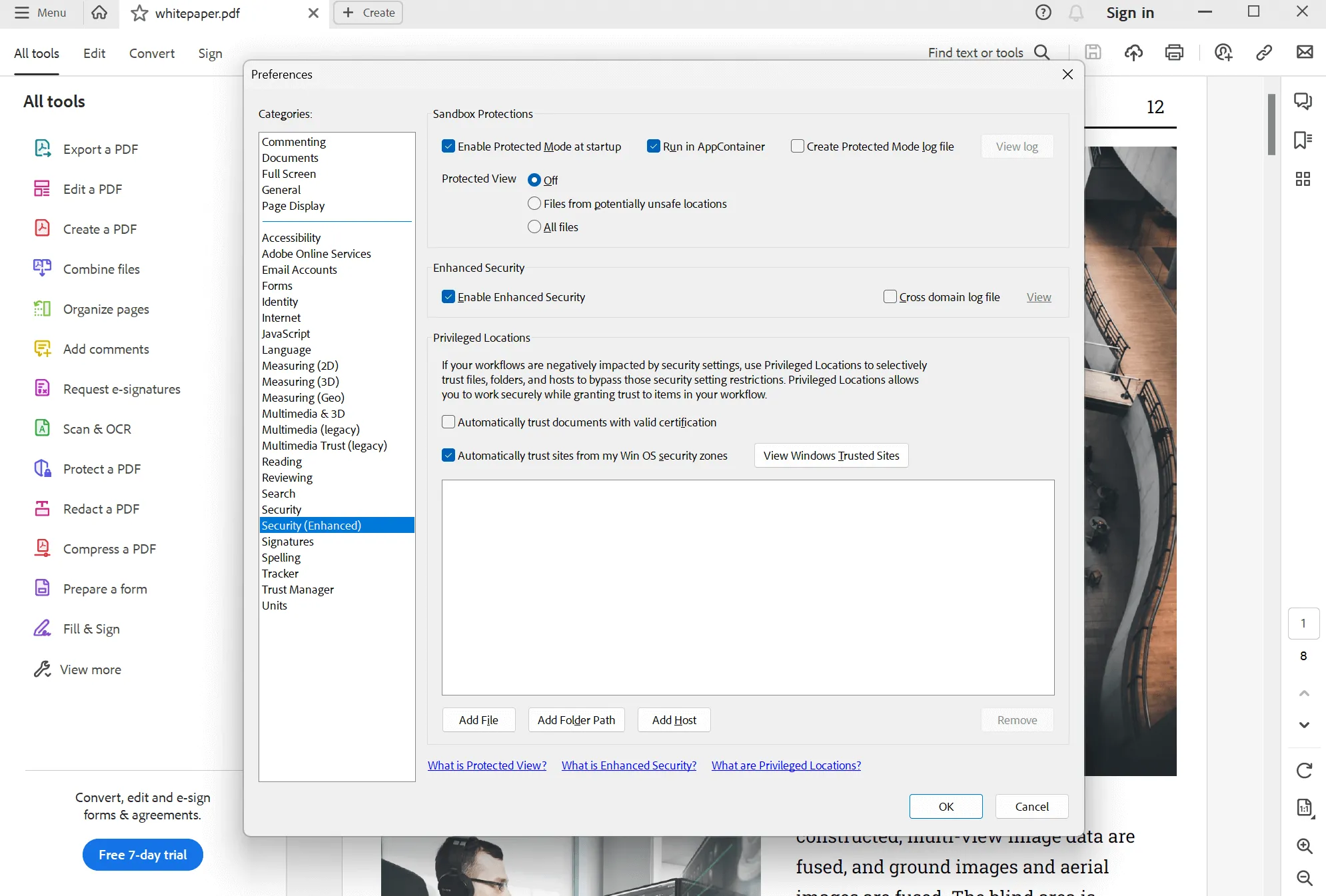
चरण 5: पुष्टि करें और पुनः आरंभ करें।
परिवर्तनों को लागू करने के लिए " ठीक है " पर क्लिक करें। आपको संरक्षित मोड को बंद करने के जोखिमों के बारे में एक चेतावनी मिल सकती है। इसे ध्यान से पढ़ें और यदि आप जोखिमों को स्वीकार करते हैं तो आगे बढ़ें। परिवर्तनों को प्रभावी करने के लिए आपको Adobe Acrobat को पुनः आरंभ करना पड़ सकता है। Adobe Acrobat को बंद करके पुनः खोलें।
याद रखें, प्रोटेक्टेड मोड को बंद करने से कुछ प्रदर्शन या संगतता संबंधी समस्याएँ हल हो सकती हैं, लेकिन यह संभावित रूप से हानिकारक PDF फ़ाइलों के विरुद्ध आपके सिस्टम की सुरक्षा को कम कर देता है। हमेशा सुनिश्चित करें कि आपके द्वारा खोली जाने वाली PDF फ़ाइलें विश्वसनीय स्रोतों से हों, खासकर जब प्रोटेक्टेड मोड अक्षम हो। ऐसे कार्य पूरे करने के बाद, जिनके लिए इसे बंद करना आवश्यक है, प्रोटेक्टेड मोड को पुनः सक्षम करने पर विचार करें।
तरीका 9. सबसे पहले Adobe Reader इंस्टॉल करें
यह विधि (केवल विंडोज़ के लिए) पहले Adobe Acrobat DC/Pro को हटाने, फिर अपने कंप्यूटर पर Adobe Reader डालने और अंत में Adobe Acrobat DC/Pro को वापस जोड़ने के बारे में है। यह क्रम कुछ संगतता और चलने संबंधी समस्याओं को ठीक कर सकता है, क्योंकि यह सुनिश्चित किया जाता है कि अधिक जटिल Acrobat सुविधाओं को वापस जोड़ने से पहले मूल Reader सेटअप हो। यहाँ चरणों का एक सरल विवरण दिया गया है:
चरण 1: Adobe Acrobat DC/Pro को अनइंस्टॉल करें।
- अपने विंडोज पीसी पर कंट्रोल पैनल पर जाएं।
- प्रोग्राम > प्रोग्राम और फीचर्स पर जाएं।
- Adobe Acrobat DC या Pro > Uninstall को ढूंढें और राइट-क्लिक करें।
- पूर्णतः अनइंस्टॉल करने के लिए निर्देशों का पालन करें।
चरण 2: एडोब रीडर स्थापित करें.
- एडोब की वेबसाइट पर एडोब रीडर के पेज पर जाएं और डाउनलोड बटन दबाएं।
- डाउनलोड करने के बाद, इंस्टॉलर खोलें और सेटअप निर्देशों का पालन करें।
- यह जांचने के लिए कि यह ठीक काम कर रहा है, एडोब रीडर खोलें।
चरण 3: Adobe Acrobat DC/Pro को पुनः स्थापित करें।
- एडोब की वेबसाइट पर एडोब एक्रोबैट पृष्ठ पर जाएं और अपना एक्रोबैट संस्करण (डीसी या प्रो) चुनें, फिर डाउनलोड पर क्लिक करें।
- डाउनलोड किए गए इंस्टॉलर को खोलें और पुनः इंस्टॉल करने के लिए चरणों का पालन करें।
- यह सुनिश्चित करने के लिए कि यह अच्छी तरह से चलता है, Adobe Acrobat खोलें।
Adobe Reader इंस्टॉल करने से आपकी PDF ज़रूरतों के लिए एक मज़बूत आधार तैयार हो जाता है, जो Adobe Acrobat DC/Pro को वापस जोड़ने पर मदद करता है, यह सुनिश्चित करता है कि सब कुछ ठीक से काम करे और समस्याएँ कम हों। अगर आपके पास Windows है, तो अगर पिछली समस्या निवारण विधियाँ काम नहीं करतीं, तो इसे आज़माएँ।
यह भी पढ़ें: Adobe Acrobat नहीं खुल रहा है
अंतिम शब्द
जब आप एक तंग समय सीमा के भीतर पीडीएफ फाइल बना रहे हों तो "एडोब एक्रोबैट प्रतिक्रिया नहीं दे रहा है" जैसी समस्या का सामना आप नहीं करना चाहेंगे।
उम्मीद है कि इस लेख में बताए गए नौ समस्या निवारण उपायों में से किसी एक ने समस्या का समाधान कर दिया होगा, लेकिन स्विच करना यह सुनिश्चित करने का एक अच्छा तरीका है कि समस्या फिर कभी न आए।
विकल्पों में से, UPDF सबसे अच्छा विकल्प है, इसकी लागत प्रभावशीलता, समृद्ध फीचर सेट, क्रॉस-प्लेटफॉर्म संगतता और AI कार्यक्षमता समर्थन के कारण।
अधिकांश उपयोगकर्ताओं के लिए जिन्हें त्वरित समाधान की आवश्यकता है या जो बाजार में एक कुशल एडोब एक्रोबैट विकल्प की तलाश में हैं, UPDF शीर्ष विकल्प है।
एक परेशानी-मुक्त PDF अनुभव के लिए तैयार हैं? UPDF को आज़माने के लिए नीचे दिए गए बटन पर क्लिक करें!
Windows • macOS • iOS • Android 100% सुरक्षित
 UPDF
UPDF
 Windows के लिए UPDF
Windows के लिए UPDF Mac के लिए UPDF
Mac के लिए UPDF iPhone/iPad के लिए UPDF
iPhone/iPad के लिए UPDF Android के लिए UPDF
Android के लिए UPDF UPDF AI Online
UPDF AI Online UPDF साइन
UPDF साइन PDF पढ़ें
PDF पढ़ें PDF पर टिप्पणी करें
PDF पर टिप्पणी करें PDF संपादित करें
PDF संपादित करें PDF रूपांतरित करें
PDF रूपांतरित करें PDF बनाएं
PDF बनाएं PDF संकुचन
PDF संकुचन PDF व्यवस्थित करें
PDF व्यवस्थित करें PDF को एक साथ लाएं
PDF को एक साथ लाएं PDF विभाजित करें
PDF विभाजित करें PDF क्रॉप करें
PDF क्रॉप करें PDF पृष्ठ हटाएं
PDF पृष्ठ हटाएं PDF घुमाएं
PDF घुमाएं PDF पर हस्ताक्षर करें
PDF पर हस्ताक्षर करें PDF फॉर्म
PDF फॉर्म PDF की तुलना करें
PDF की तुलना करें PDF की सुरक्षा करें
PDF की सुरक्षा करें PDF प्रिंट करें
PDF प्रिंट करें बैच प्रक्रिया
बैच प्रक्रिया OCR
OCR UPDF Cloud
UPDF Cloud UPDF AI के बारे में
UPDF AI के बारे में UPDF AI समाधान
UPDF AI समाधान एआई उपयोगकर्ता मार्गदर्शिका
एआई उपयोगकर्ता मार्गदर्शिका UPDF से जुड़े प्रश्न
UPDF से जुड़े प्रश्न PDF का संक्षेपण करें
PDF का संक्षेपण करें PDF का अनुवाद करें
PDF का अनुवाद करें PDF की व्याख्या करें
PDF की व्याख्या करें PDF के साथ चैट करें
PDF के साथ चैट करें छवि के साथ चैट करें
छवि के साथ चैट करें PDF को माइंड मैप में बदलें
PDF को माइंड मैप में बदलें AI के साथ चैट करें
AI के साथ चैट करें उपयोगकर्ता गाइड
उपयोगकर्ता गाइड तकनीकी विनिर्देश
तकनीकी विनिर्देश अपडेट्स
अपडेट्स अक्सर पूछे जाने वाले प्रश्न
अक्सर पूछे जाने वाले प्रश्न UPDF के छुपे हुए फ़ीचर्स
UPDF के छुपे हुए फ़ीचर्स ब्लॉग
ब्लॉग समाचार कक्ष
समाचार कक्ष UPDF समीक्षाएँ
UPDF समीक्षाएँ डाउनलोड केंद्र
डाउनलोड केंद्र हमसे संपर्क करें
हमसे संपर्क करें









 Lizzy Lozano
Lizzy Lozano 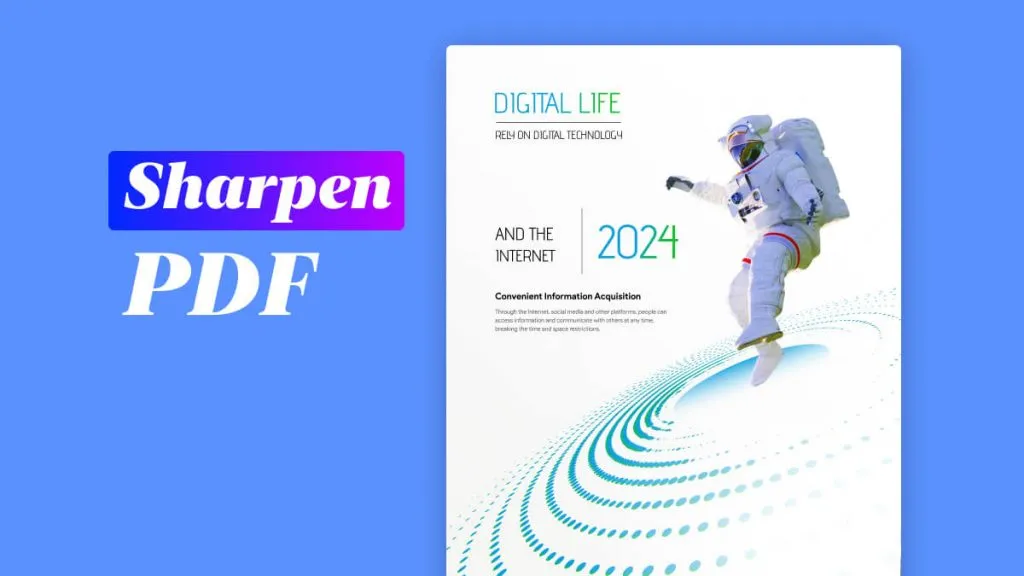
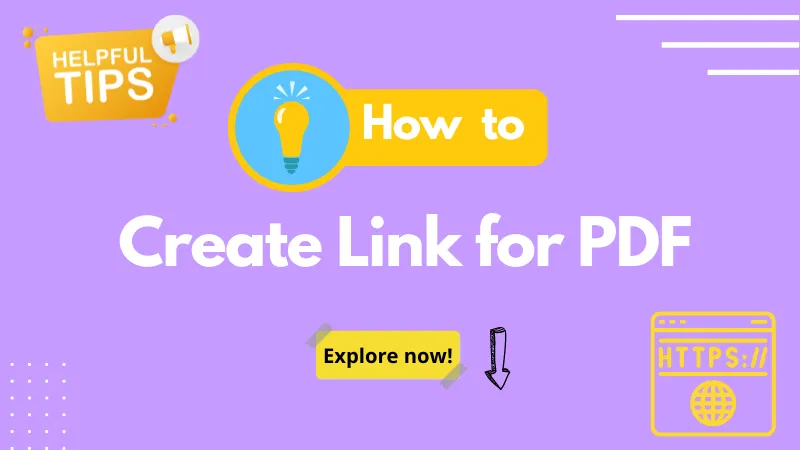
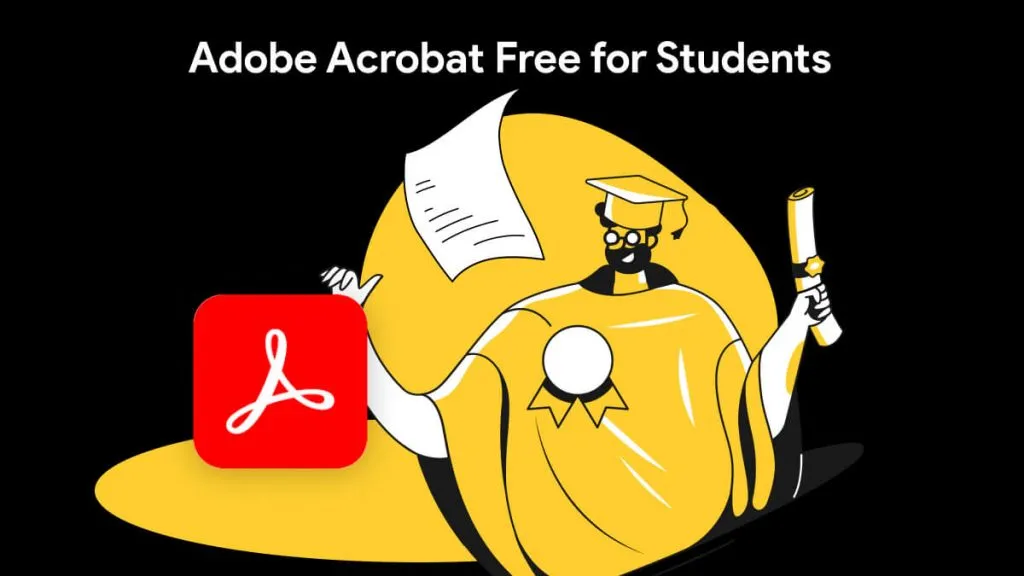
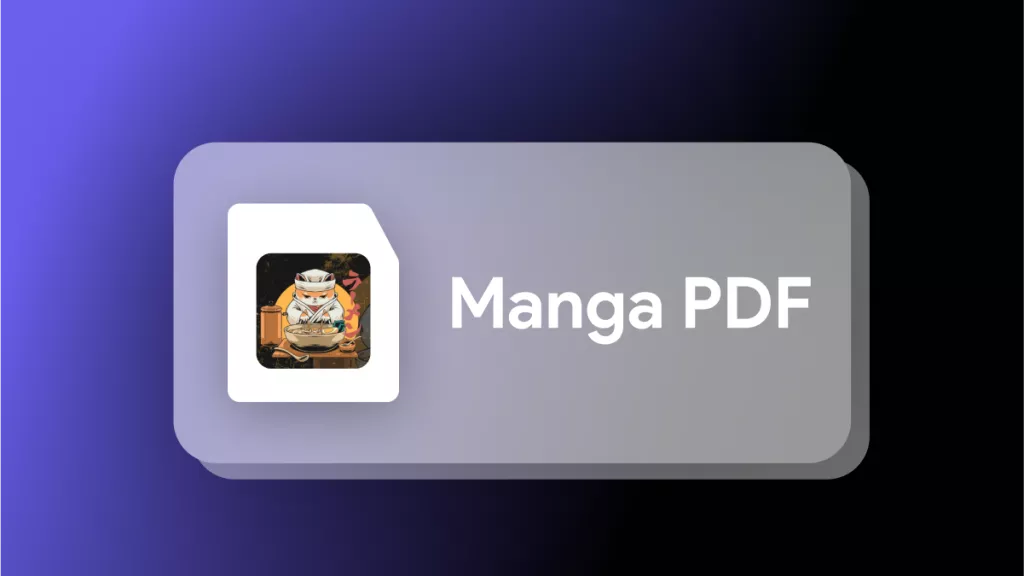
 Enola Miller
Enola Miller